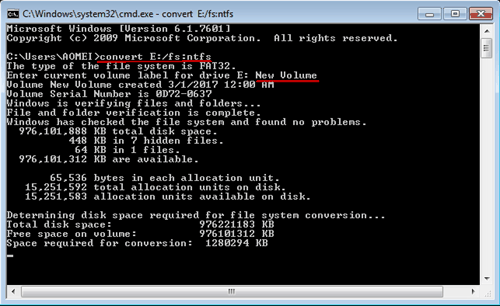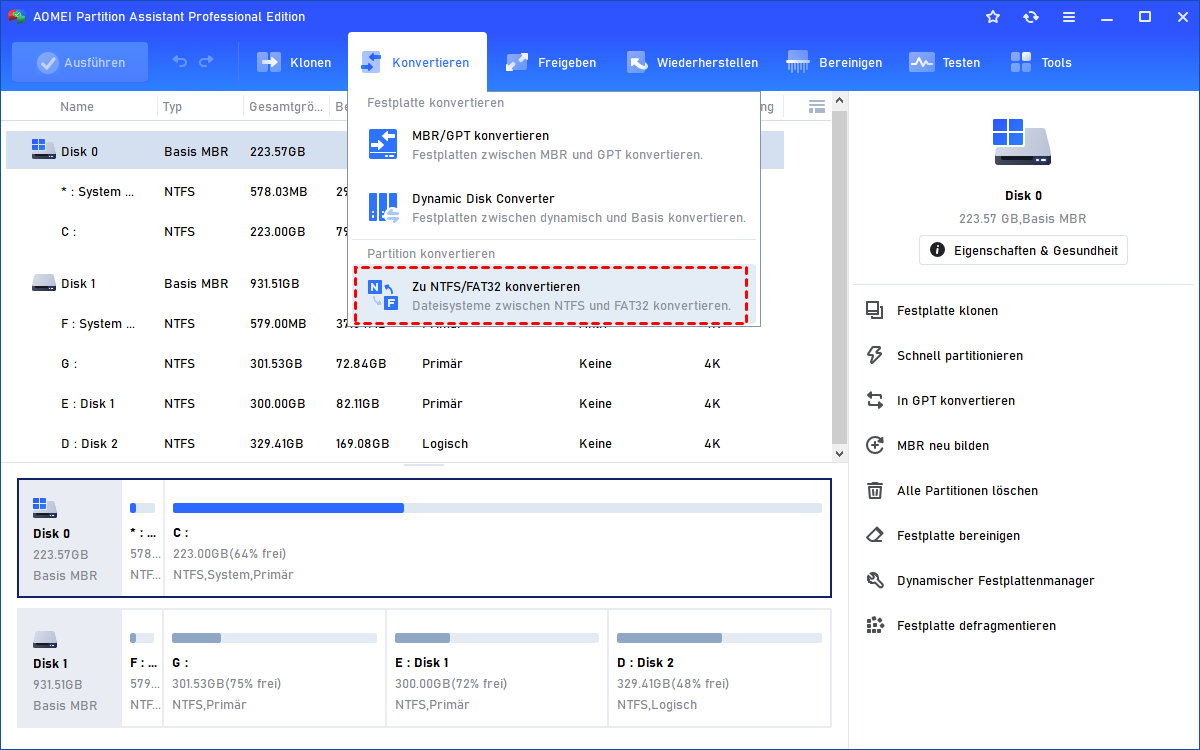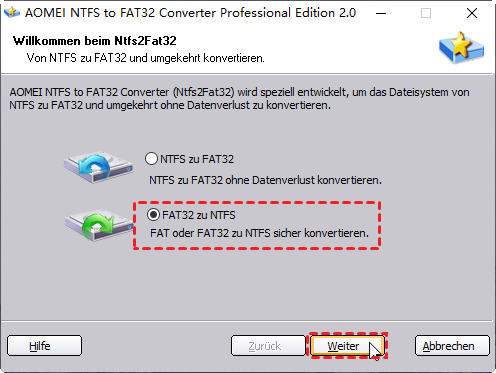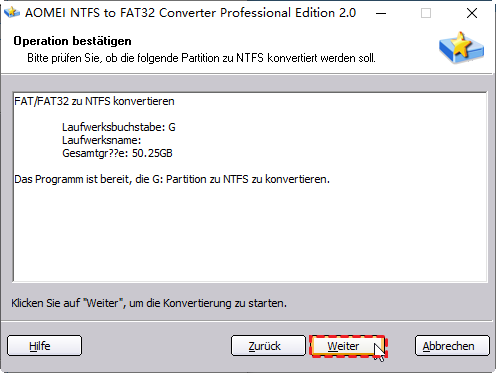FAT 32 in NTFS zu konvertieren, ohne Daten in Windows 7/10/11 zu verlieren
FAT32 und NTFS sind unterschiedliche Dateisysteme. Erfahren Sie, wie Sie FAT32 in NTFS konvertieren, ohne Daten auf der internen Festplatte, der externen Festplatte oder dem USB-Laufwerk zu verlieren, indem Sie CMD und ein professionelles Tool in Windows 7/8/10/11 verwenden.
Einführung in FAT32 und NTFS
FAT32 und NTFS sind zwei Arten von Dateisystemen. FAT32 wird weit verbreitet in verschiedenen Geräten wie Festplatten, DVD-Playern, Spielkonsolen und so weiter verwendet. Gleichzeitig unterstützt es die Betriebssysteme Windows XP, Linux, Mac, Android und Windows Phone. Allerdings gibt es mehrere Nachteile dieses Dateisystems. Zum Beispiel beträgt die maximale Dateigröße 4 GB und die Begrenzung der Partitionsgröße liegt bei 2 TB.
NTFS hat keine Begrenzung für die Größe einzelner Dateien und es hat eine maximale Partitionsgröße von 256 TB. Es ist auch möglich, Code oder Druck für Dateien hinzuzufügen. Es wird auch von Microsoft sehr empfohlen und Windows 7 und neuere Betriebssysteme verwenden dieses Dateisystem. Aber dennoch hat es einige Nachteile. Viele Geräte, wie z.B. die PS3 und Xbox-Spielkonsolen, unterstützen NTFS nicht. Außerdem kann es nicht im System von Android, Windows ME usw. erkannt werden.
Wenn Sie einen Film mit 10 GB auf Ihrer FAT32-basierten Festplatte speichern möchten, was würden Sie tun? Möchten Sie ihn separat aufbewahren? Nein, das ist zu umständlich. In diesem Fall könnte NTFS aufgrund seiner Funktionen und Vorteile eine gute Lösung sein. Daher ist es notwendig, FAT32 in NTFS umzuwandeln.
FAT32 zu NTFS konvertieren mit CMD
Schritt 1. Gehen Sie zu Start > Alle Programme > Eingabeaufforderung.
Schritt 2. Geben Sie im Eingabeaufforderungsfenster den Befehl ein. convert drive_letter: /fs:ntfs. Wenn Sie beispielsweise das Laufwerk E von FAT32 in NTFS konvertieren möchten, geben Sie den Befehl convert E. /fs.ntfs ein und drücken Sie die Eingabetaste.
Schritt 3. Folgen Sie der Aufforderung, den aktuellen Volumennamen für das Laufwerk E einzugeben. Drücken Sie die Eingabetaste und das Laufwerk E wird formatiert und in NTFS geändert.
Diese Methode hat nur wenige Schritte und ist einfach für erfahrene Benutzer. Allerdings werden alle Daten auf der Partition formatiert. Sie können die Partition vorher sichern und die Konvertierung durchführen, aber das ist sehr zeitaufwendig. Außerdem ist diese Eingabeaufforderung nicht für jeden Benutzer geeignet, besonders nicht für Computeranfänger.
Daher müssen Sie ein Werkzeug finden, um FAT32 in NTFS ohne Datenverlust zu konvertieren. Der AOMEI Partition Assistant Professional ermöglicht es Ihnen, das Dateisystem zwischen FAT32 und NTFS ohne Formatierung in Windows XP, Vista, 7, 8, 10, 11 zu ändern.
Wie kann man FAT32 in NTFS konvertieren und behält dabei die Daten?
Schritt 1. Laden Sie den AOMEI NTFS zu FAT32 Konverter herunter, installieren und starten Sie ihn. Klicken Sie in der oberen Symbolleiste auf „Konvertieren“ und wählen Sie „Zu NTFS/FAT32 konvertieren“.
Schritt 2. Wählen Sie die Partition aus der Liste aus, die Sie konvertieren möchten, und klicken Sie auf „Weiter“. Die Konvertierung beginnt sofort. Gehen Sie zurück zur Datenträgerverwaltung und überprüfen Sie das Dateisystem.
Nachdem Sie alle oben genannten Schritte durchgeführt haben, ist die Konvertierung abgeschlossen. Sie müssen den Computer nicht neu starten. Wie praktisch das ist! Die oben genannten Methoden können verwendet werden, um FAT32 in NTFS auf USB-Laufwerken oder externen Festplatten zu konvertieren, solange sie von Windows erkannt werden können.
Tatsächlich ist der AOMEI Partition Assistant auch eine großartige Alternative zu Gptgen, mit der Sie zwischen MBR und GPT konvertieren können. Laden Sie es jetzt herunter und erleben Sie alle seine Funktionen!